萬盛學電腦網 >> 網頁制作 >> dreamweaver教程 >> 巧用Dreamweaver MX制作陰影字
巧用Dreamweaver MX制作陰影字
網頁制作中用到的特效字,你一定是用圖象處理軟件制作的吧!告訴你,不用圖象處理軟件,我也能做出漂亮的特效字來,你看,陰影字我就是這樣做出來的。
1、打開DreamweaverMX,新建一文檔;
2、插入一個圖層,圖層編號默認為“layer1”,輸入文字“陰影字”,通過屬性面板設置其字體為“華文行楷”,字體大小為“7號”,顏色默認為黑色,如圖1所示;

圖1
3、選中圖層“layer1”,單擊“編輯”菜單下的“拷貝”命令,將光標移到圖層“layer1”,再單擊“編輯”菜單下的“粘貼”命令,將復制的圖層編號改為“layer2”,這樣圖層“layer2”成為圖層“layer1”的子層;
4、將圖層“layer2”中的“陰影字”三個字設置顏色為“#FF0000”,如圖2所示;
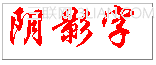
圖2
5、移動圖層“layer2”,使兩個圖層中的“陰影字”三個字略微錯位,形成陰影字的形式,這樣陰影字就制作完成了,如圖3所示。
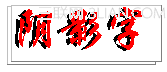
圖3
最後按下F12鍵預覽一下,效果不錯吧!利用圖層制作的陰影字,比起圖象軟件制作的陰影字要小的多,它的顯示速度遠遠超過圖片的顯示速度,更適合在網頁上應用。
dreamweaver教程排行
程序編程推薦
相關文章
圖片文章
copyright © 萬盛學電腦網 all rights reserved



